CrossOver per Mac
CrossOver per Mac è un’applicazione a livello di compatibilità che ti consente di giocare a giochi non supportati sul tuo computer Apple. Questa app funziona su Mac Intel e M1/M2, supporta un’ampia selezione di giochi Windows e altri software, rendendola un modo praticabile di giocare su un Mac.
Nota che CrossOver non funziona con tutti giochi, quindi ti consigliamo di testarlo prima con il gioco che desideri utilizzare utilizzando la versione di prova gratuita dell’app. Puoi ottenere CrossOver da questo link. La sua prova gratuita di 14 giorni ti consentirà di testarlo e vedere se sei d’accordo con le prestazioni prima di decidere se acquistare il prodotto completo.
Un vantaggio di CrossOver è che ti consente di giocare in locale , quindi le prestazioni non saranno così influenzate da Internet rispetto al cloud gaming. Un altro vantaggio è che, poiché si tratta di un livello di compatibilità piuttosto che di una macchina virtuale, consente al tuo Mac di utilizzare tutte le sue risorse per il gioco. In confronto, con Parallels (un software per macchine virtuali Windows) solo la metà della CPU e della memoria del tuo Mac sarebbe disponibile per i giochi.
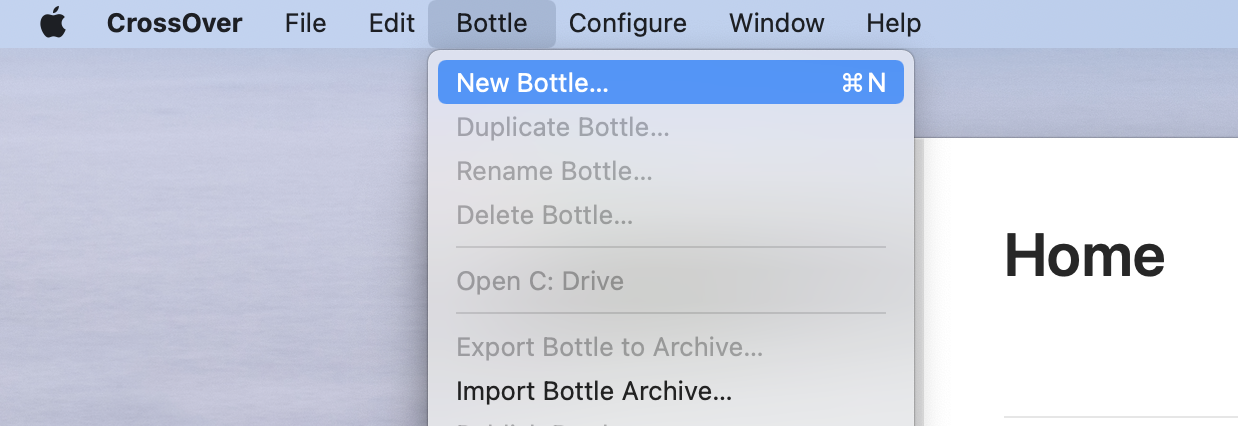
Lo svantaggio è che l’impostazione della maggior parte dei giochi tramite CrossOver può essere un po’complicata e richiedere un po’di tempo e impegno. Inoltre, è possibile che i cambiamenti nelle versioni del gioco e di CrossOver possano portare a problemi imprevisti.
Come utilizzare CrossOver su Mac M1 e Intel
Per utilizzare e giocare con CrossOver su Mac, prima scarica l’app, installa Steam al suo interno, quindi scarica il gioco desiderato tramite Steam:
Scarica Crossover da qui.Installa CrossOver sul tuo Mac e avvialo.Fai clic su Bottle dalla barra dei menu, seleziona New Bottle strong>, inserisci il nome di una bottiglia, imposta il Tipo su Windows 10 a 64 bit e fai clic su Crea.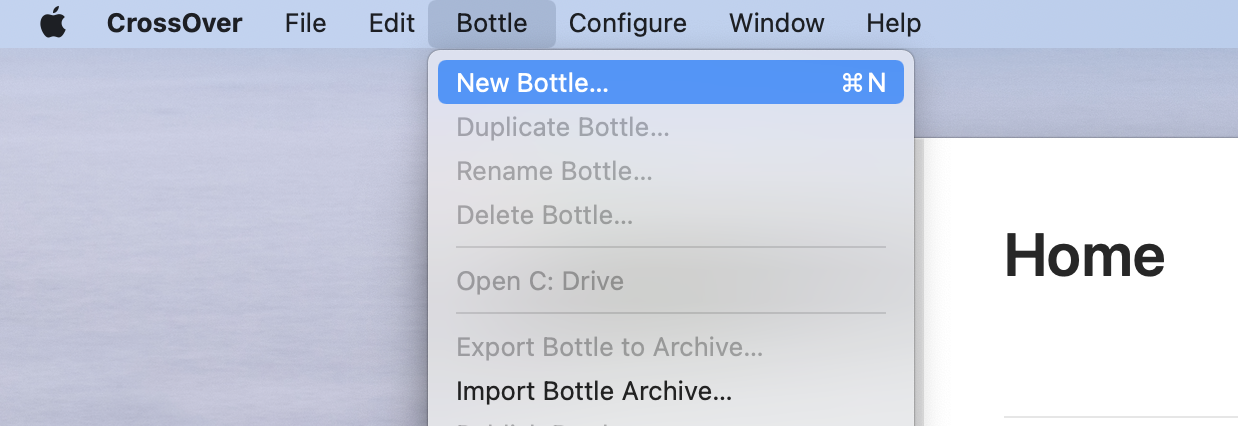
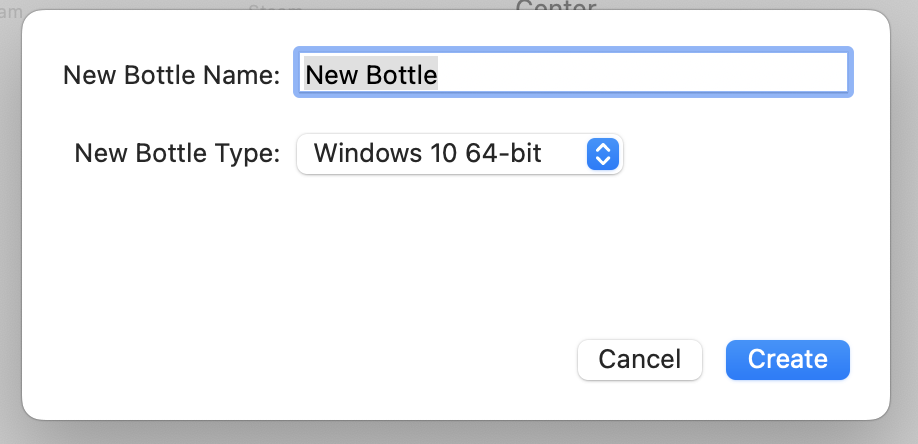 Fai clic sulla nuova bottiglia visualizzata nel riquadro di sinistra. Fai clic sul pulsante Installa nell’angolo in basso a sinistra, digita Steam nella barra di ricerca e fai clic sull’app Steam.
Fai clic sulla nuova bottiglia visualizzata nel riquadro di sinistra. Fai clic sul pulsante Installa nell’angolo in basso a sinistra, digita Steam nella barra di ricerca e fai clic sull’app Steam. 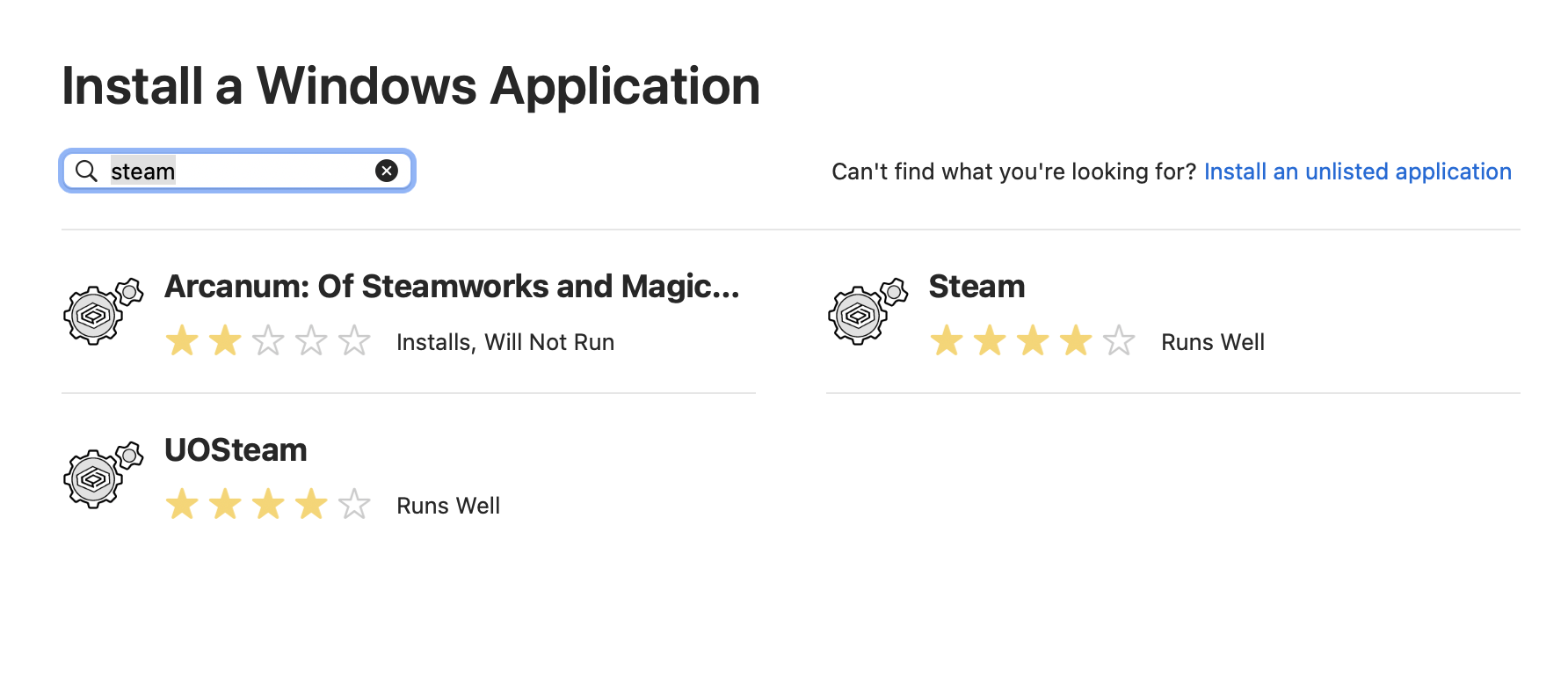
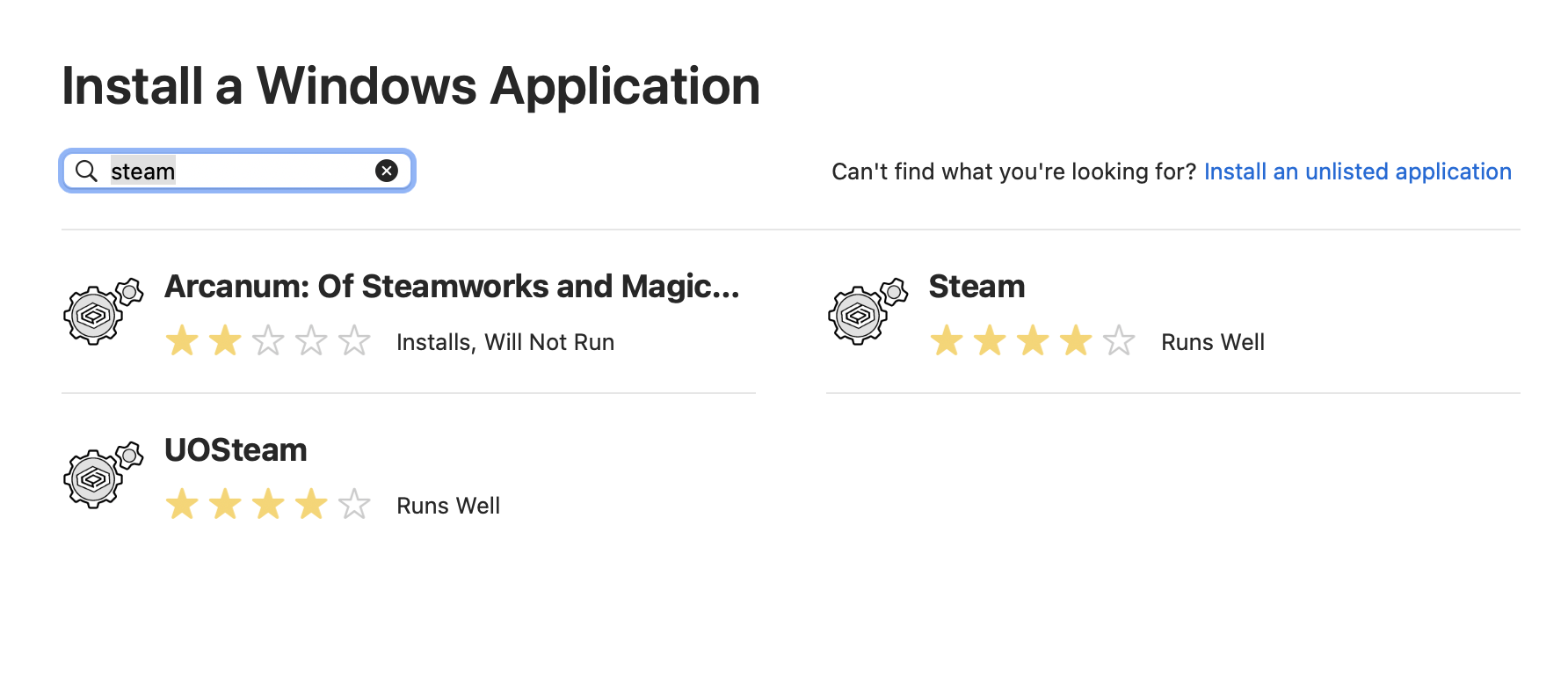 Seleziona Installa e segui le istruzioni per installare l’app.
Seleziona Installa e segui le istruzioni per installare l’app.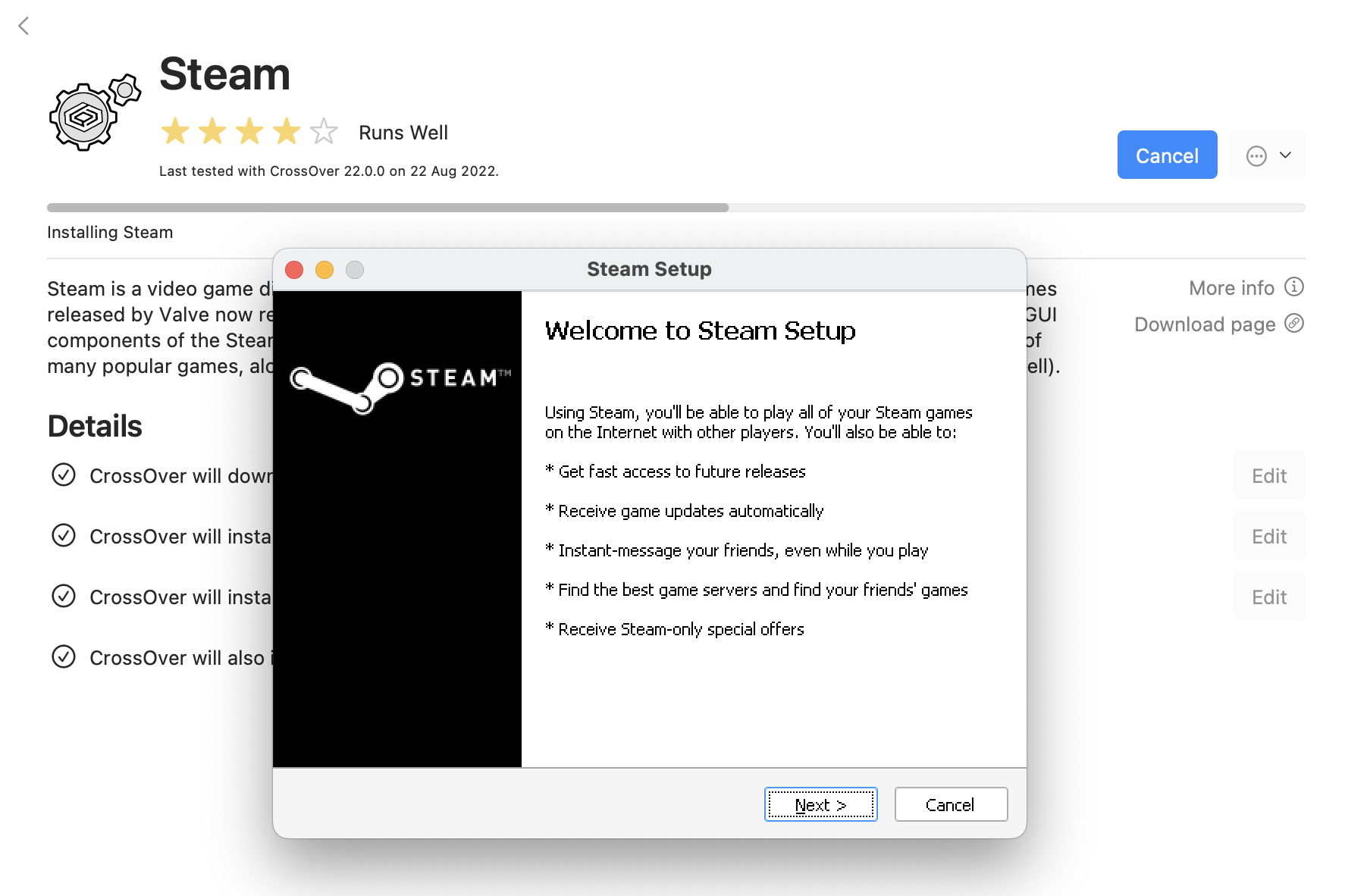
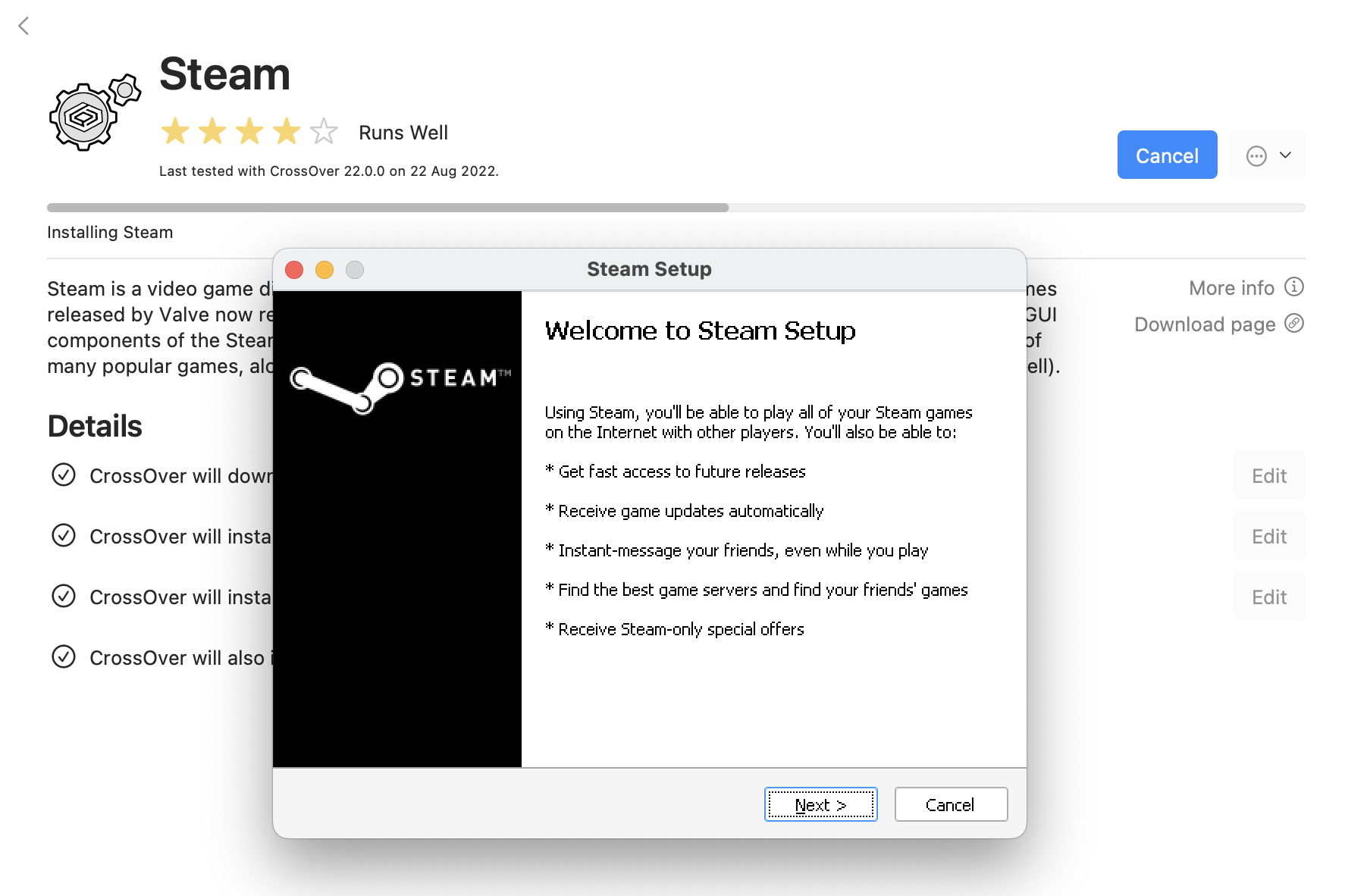 Una volta installato Steam, selezionalo e fai clic su Esegui comando nel riquadro di destra.
Una volta installato Steam, selezionalo e fai clic su Esegui comando nel riquadro di destra.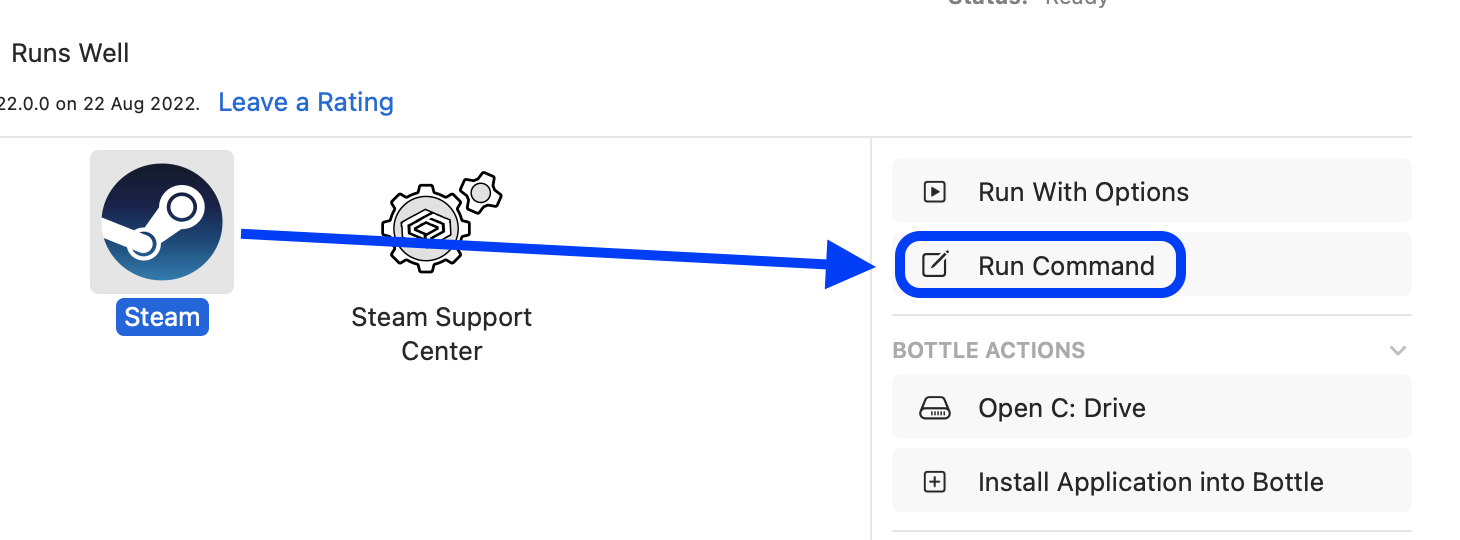
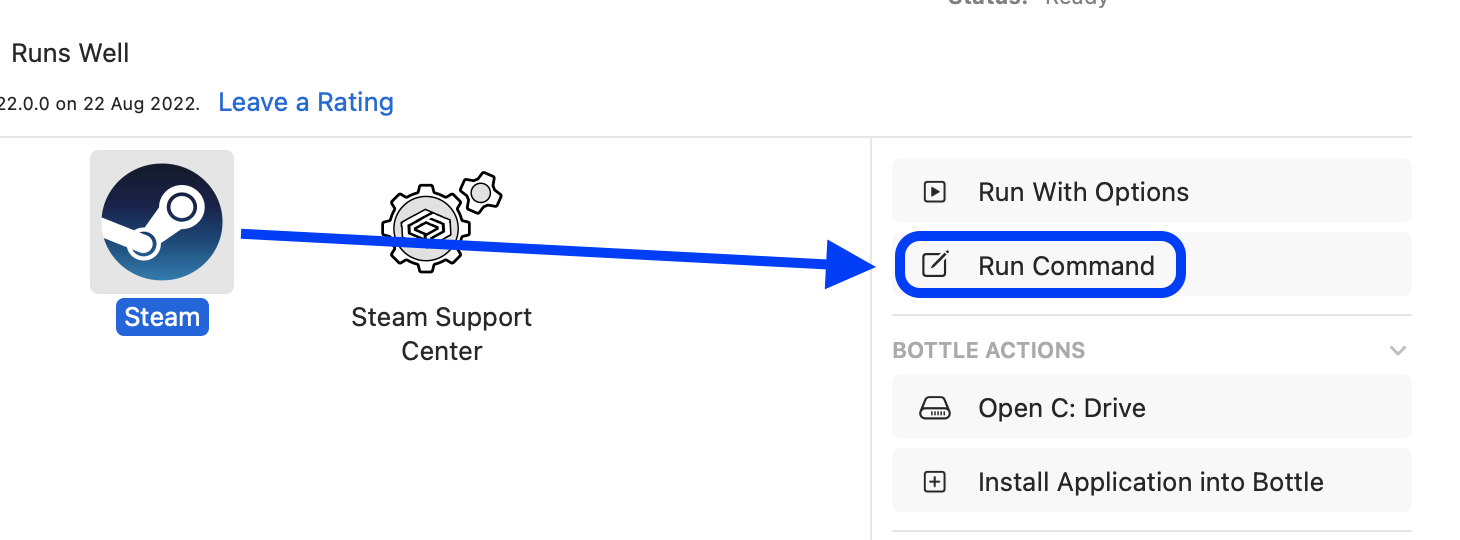 All’avvio di Steam, accedi al tuo profilo, trova il gioco nella tua Libreria, fai clic su Installa, quindi seleziona Avanti per installare il gioco. Successivamente, vai a questa pagina e scarica l’ultima versione di aggiornamento DXVK , facendo clic sul primo file .zip visualizzato nella sezione Risorse . Apri il file ZIP e vai alla cartella x64 che si trova al suo interno.
All’avvio di Steam, accedi al tuo profilo, trova il gioco nella tua Libreria, fai clic su Installa, quindi seleziona Avanti per installare il gioco. Successivamente, vai a questa pagina e scarica l’ultima versione di aggiornamento DXVK , facendo clic sul primo file .zip visualizzato nella sezione Risorse . Apri il file ZIP e vai alla cartella x64 che si trova al suo interno.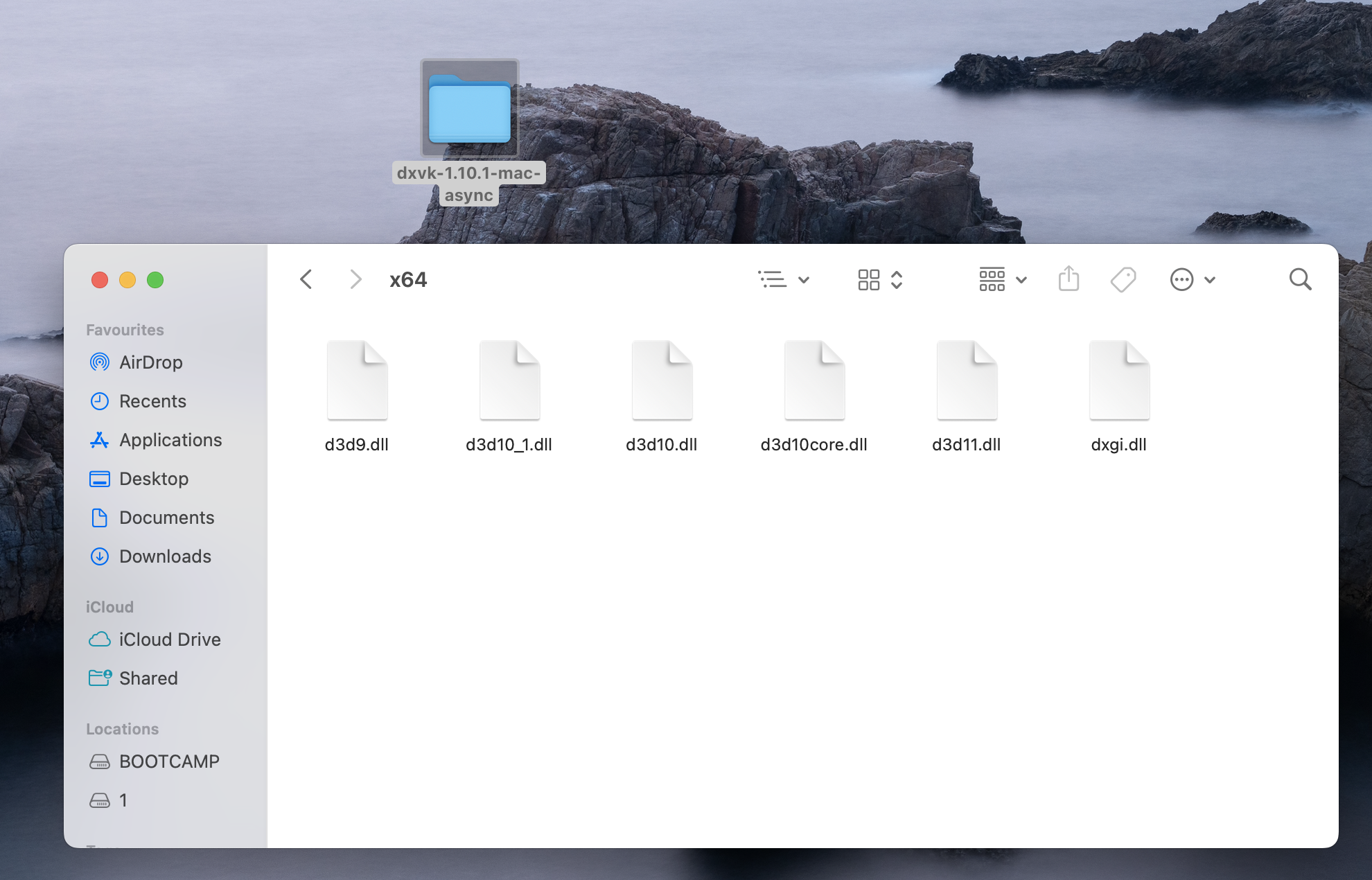
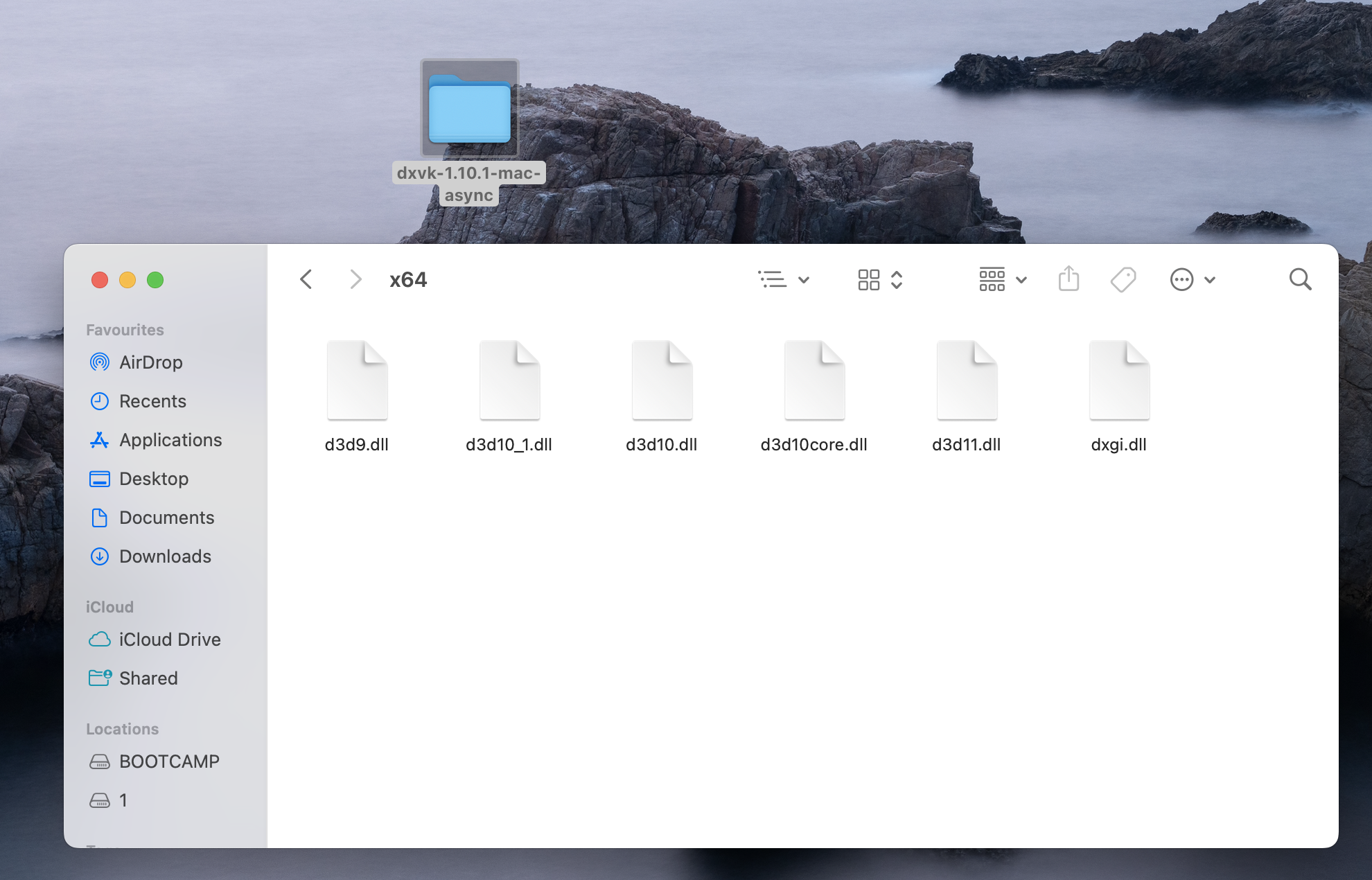 Quindi in Crossover, fai clic su Apri C: Drive.
Quindi in Crossover, fai clic su Apri C: Drive. 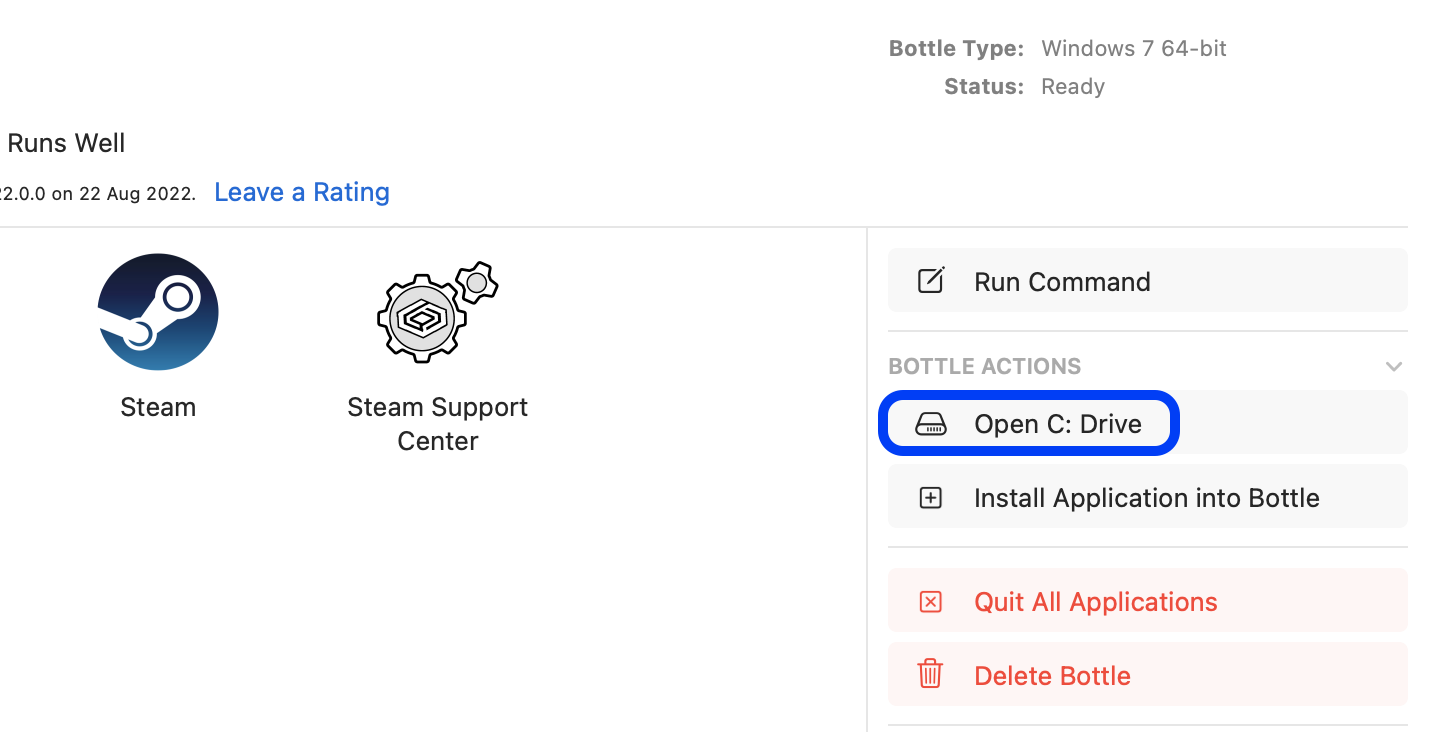
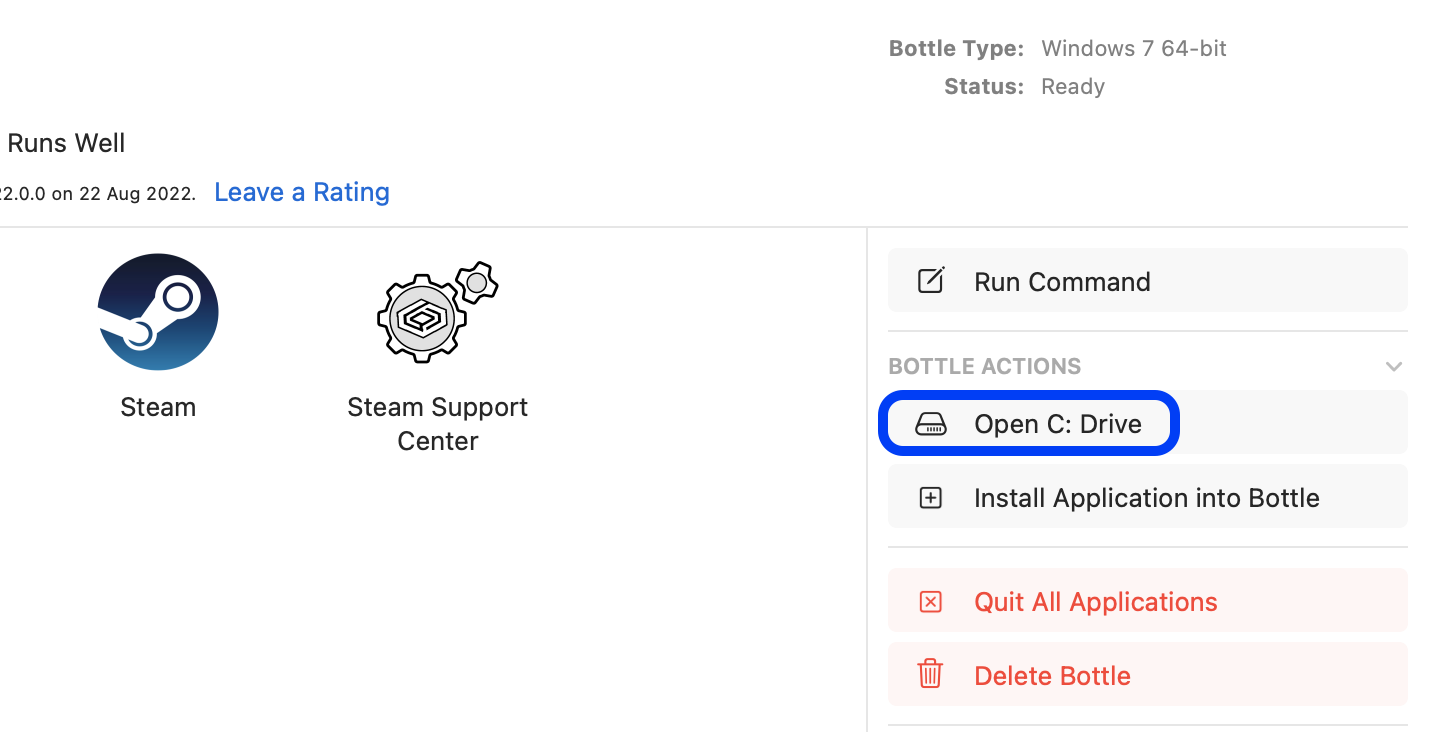 Nella cartella visualizzata, vai a windows > system32.Ora torna alla cartella x64 nel file ZIP DXVK scaricato, copiane il contenuto e incollalo nella cartella system32 . Quando ti viene chiesto se desideri sostituire i file esistenti con lo stesso nome, fai clic su Sostituisci su tutto. Questo installerà l’ultima patch DXVK in CrossOver, dopodiché potrai finalmente avviare il gioco.
Nella cartella visualizzata, vai a windows > system32.Ora torna alla cartella x64 nel file ZIP DXVK scaricato, copiane il contenuto e incollalo nella cartella system32 . Quando ti viene chiesto se desideri sostituire i file esistenti con lo stesso nome, fai clic su Sostituisci su tutto. Questo installerà l’ultima patch DXVK in CrossOver, dopodiché potrai finalmente avviare il gioco.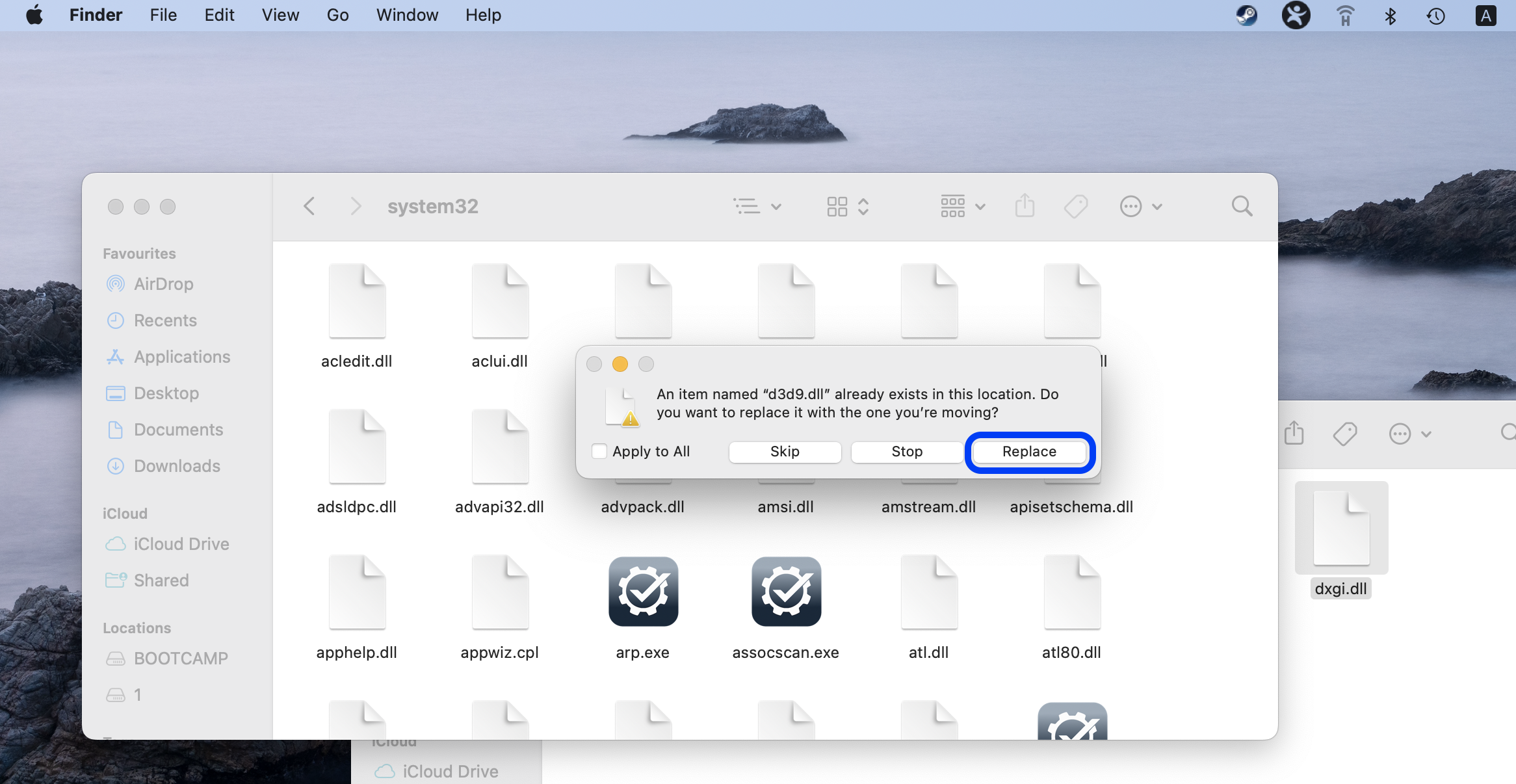
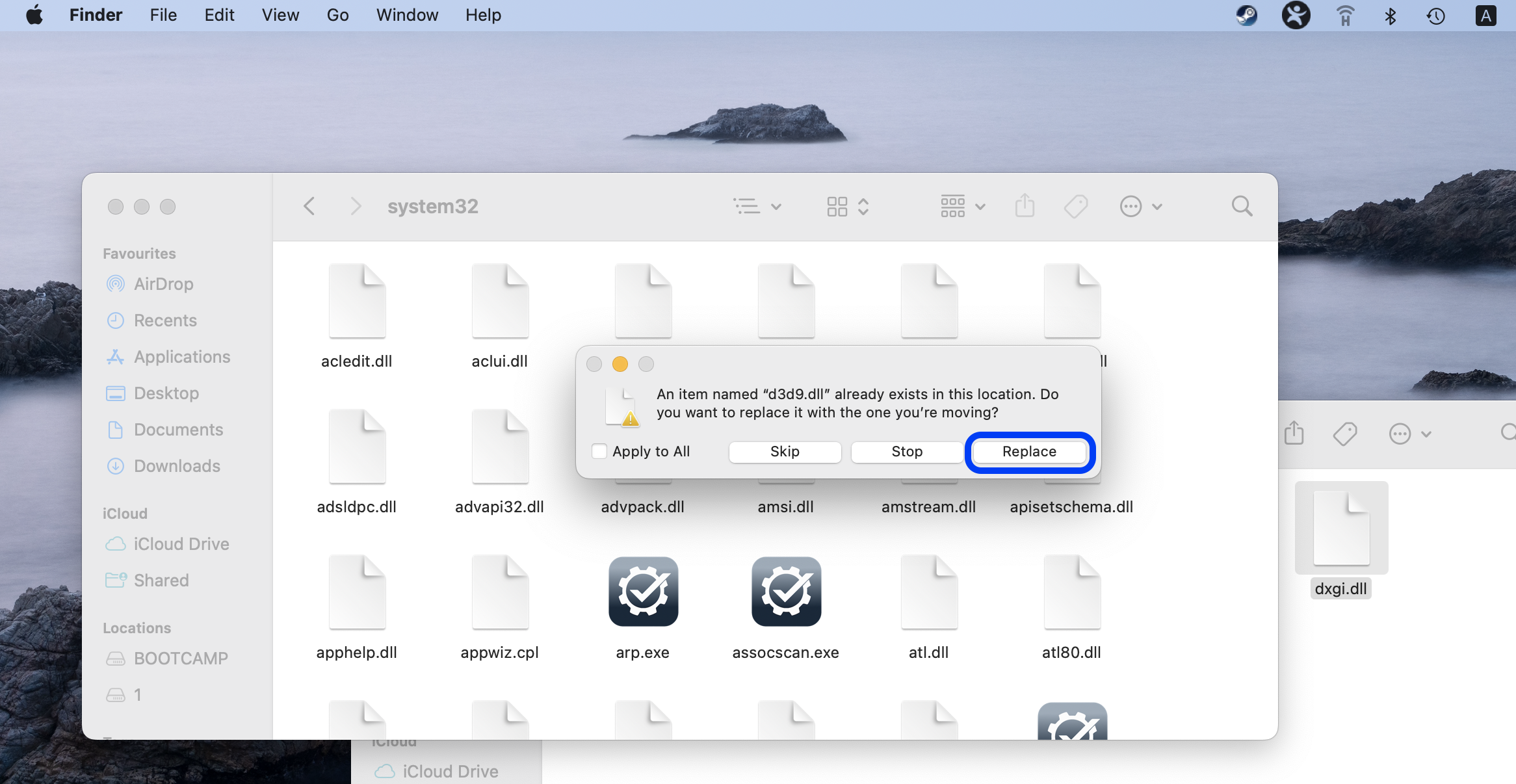 Avanti, nella bottiglia del gioco, assicurati che l’impostazione DXVK a destra sia abilitata. Infine, per avviare il gioco in CrossOver, vai alla rispettiva bottiglia, fai clic sull’icona del gioco, quindi fai clic su Esegui comando. Il gioco ora inizierà e potrai iniziare a giocarci come se fossi su un PC Windows.
Avanti, nella bottiglia del gioco, assicurati che l’impostazione DXVK a destra sia abilitata. Infine, per avviare il gioco in CrossOver, vai alla rispettiva bottiglia, fai clic sull’icona del gioco, quindi fai clic su Esegui comando. Il gioco ora inizierà e potrai iniziare a giocarci come se fossi su un PC Windows.